Audition音频编辑入门教程详解
时间:2025-09-04 17:12:47 487浏览 收藏
想要轻松玩转音频编辑?Adobe Audition是一款专业的音频处理软件,功能强大且操作直观,无论是音频合并、剪辑还是降噪,都能轻松应对。本文以Audition CC 2018为例,手把手教你快速入门。从软件下载安装、新建多轨会话,到音频导入、剪切移动、音量调节和声像控制,详细讲解Audition的基础操作。即使是新手,也能通过本教程快速掌握Audition的核心功能,轻松实现各种音频编辑需求,提升你的音频处理效率。还在等什么?赶快开始你的Audition音频编辑之旅吧!
当需要对音频进行合并或剪辑处理时,可以使用Audition这款功能全面的专业音频编辑工具,操作直观,适用于各种音频编辑场景。
1、 通过百度搜索下载Audition音频编辑软件,版本丰富,本文以Audition CC 2018为例,界面友好,功能完善,满足多种音频处理需求。
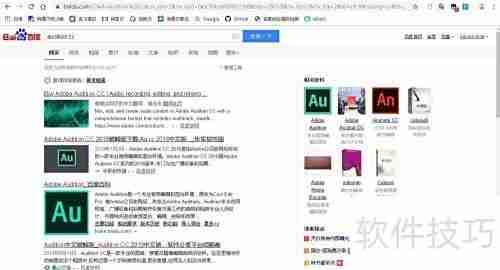
2、 安装完毕后,打开Audition应用程序。
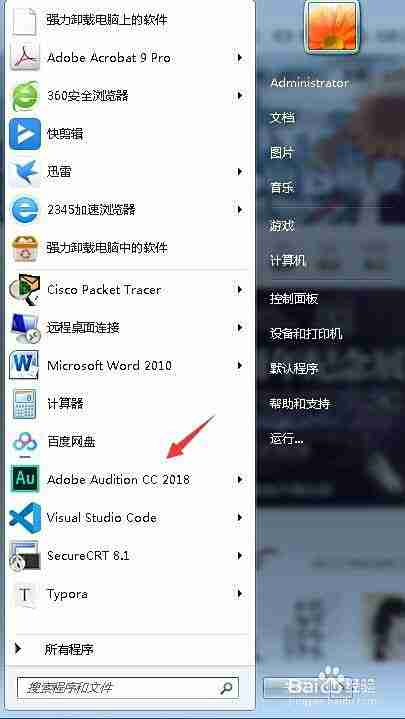

3、 点击菜单栏中的“文件”,选择“新建多轨会话”。
4、 设置会话名称为“Au基本入门”,存储路径可自行设定,这里选择E盘下的“AuWork”文件夹。采样率可选44100Hz或48000Hz,位深度支持16、24、32位,本例采用默认参数。主控模式设为立体声,完成配置后即可进入编辑界面。

5、 在项目面板中,双击红色框内区域,浏览并导入所需音频文件。

6、 将导入的音频拖拽至右侧红色区域轨道上,音频波形即会显示出来。


7、 首先了解基础编辑工具:剪切与移动。剪切工具位于工具栏,图标为小刀形状。

8、 使用剪切工具点击波形,可将音频分割成两段,之后可单独选中并拖动各段进行调整。
9、 利用右下角的缩放工具可对波形进行横向或纵向放大缩小,按空格键即可预览播放当前音频。


10、 通过左侧音量滑块,向左滑动降低音量,向右滑动则提升音量,实现音量调节。


11、 调整声像(Pan)控制,可使声音在左声道与右声道之间移动,实现立体声效果变化。

12、 本期内容就介绍到这里,希望帮助大家快速掌握Audition的基础操作,轻松应对日常音频编辑任务。
文中关于的知识介绍,希望对你的学习有所帮助!若是受益匪浅,那就动动鼠标收藏这篇《Audition音频编辑入门教程详解》文章吧,也可关注golang学习网公众号了解相关技术文章。
-
501 收藏
-
501 收藏
-
501 收藏
-
501 收藏
-
501 收藏
-
467 收藏
-
315 收藏
-
171 收藏
-
210 收藏
-
457 收藏
-
482 收藏
-
220 收藏
-
149 收藏
-
297 收藏
-
177 收藏
-
488 收藏
-
253 收藏
-

- 前端进阶之JavaScript设计模式
- 设计模式是开发人员在软件开发过程中面临一般问题时的解决方案,代表了最佳的实践。本课程的主打内容包括JS常见设计模式以及具体应用场景,打造一站式知识长龙服务,适合有JS基础的同学学习。
- 立即学习 543次学习
-

- GO语言核心编程课程
- 本课程采用真实案例,全面具体可落地,从理论到实践,一步一步将GO核心编程技术、编程思想、底层实现融会贯通,使学习者贴近时代脉搏,做IT互联网时代的弄潮儿。
- 立即学习 516次学习
-

- 简单聊聊mysql8与网络通信
- 如有问题加微信:Le-studyg;在课程中,我们将首先介绍MySQL8的新特性,包括性能优化、安全增强、新数据类型等,帮助学生快速熟悉MySQL8的最新功能。接着,我们将深入解析MySQL的网络通信机制,包括协议、连接管理、数据传输等,让
- 立即学习 500次学习
-

- JavaScript正则表达式基础与实战
- 在任何一门编程语言中,正则表达式,都是一项重要的知识,它提供了高效的字符串匹配与捕获机制,可以极大的简化程序设计。
- 立即学习 487次学习
-

- 从零制作响应式网站—Grid布局
- 本系列教程将展示从零制作一个假想的网络科技公司官网,分为导航,轮播,关于我们,成功案例,服务流程,团队介绍,数据部分,公司动态,底部信息等内容区块。网站整体采用CSSGrid布局,支持响应式,有流畅过渡和展现动画。
- 立即学习 485次学习
